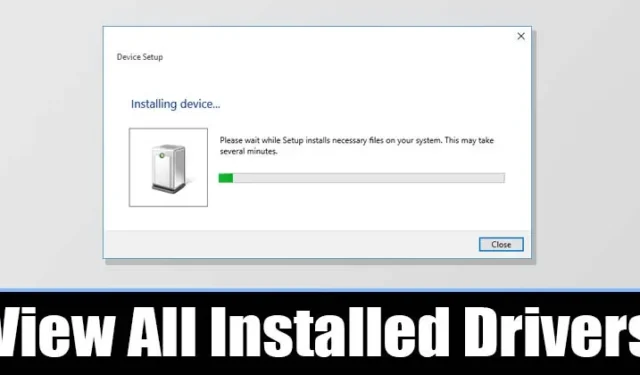
Omdat apparaatstuurprogramma’s een van de belangrijkste redenen zijn waarom uw computer tegenwoordig optimaal presteert, is het handig om een lijst met alle geïnstalleerde stuurprogramma’s te hebben. Met een lijst met apparaatstuurprogramma’s kunt u snel bepalen of een apparaat een generiek of OEM-stuurprogramma gebruikt.
Niet alleen dat, maar het kan u ook helpen bij het oplossen van een paar driver-gerelateerde problemen. Dus, als u een lijst wilt bekijken van alle drivers die op uw Windows-apparaat zijn geïnstalleerd, moet u het volgende doen.
Bekijk alle geïnstalleerde drivers vanuit Apparaatbeheer
U kunt Apparaatbeheer openen om alle geïnstalleerde drivers in Windows te bekijken. Volg vervolgens een aantal van de onderstaande eenvoudige stappen.
1. Open eerst Apparaatbeheer op uw pc. Open hiervoor Windows Search en typ Apparaatbeheer . Open vervolgens Apparaatbeheer in de lijst.

2. Klik in Apparaatbeheer op het menu Beeld en selecteer de optie Apparaten op stuurprogramma .

3. Nu kunt u alle geïnstalleerde drivers op uw Windows-pc zien.

4. Om terug te keren naar de standaardweergave, klikt u op het menu Weergave en selecteert u de optie Apparaten op type .
Bekijk alle geïnstalleerde drivers vanaf de opdrachtprompt
Deze methode gebruikt de opdrachtprompt om alle geïnstalleerde drivers te bekijken. Dit is wat u moet doen.
1. Open het menu Start en typ CMD . Klik met de rechtermuisknop op de opdrachtprompt en selecteer Uitvoeren als administrator .

2. Kopieer en plak de opdracht op de opdrachtprompt en druk op de Enter-knop
Driverquery

3. Met de bovenstaande opdracht worden alle beschikbare drivers op uw pc weergegeven.

Gebruik een app van derden om alle geïnstalleerde drivers te bekijken
U kunt ook een app van derden gebruiken om te controleren welke drivers op uw Windows-pc zijn geïnstalleerd. Er bestaan veel apps voor dit doel, maar wij raden u aan gratis software te gebruiken genaamd ‘ InstalledDriversList ‘.

Deze draagbare Windows-app van derden scant en toont u alle drivers die op uw computer zijn geïnstalleerd. Hoewel de software bedoeld is om op Windows 10 te draaien, draait het ook prima op het nieuwe Windows 11.
Dus, Google gewoon de naam van de software die we hebben genoemd en download & installeer het op uw PC. Zodra het is geïnstalleerd, start u het programma om een lijst te krijgen van alle geïnstalleerde software.
Hoe kan ik drivers op Windows updaten?
Nu u een lijst met alle geïnstalleerde drivers hebt, wilt u er mogelijk een aantal bijwerken.
Op Windows 10/11 is het vrij eenvoudig om de apparaatdrivers te updaten. U kunt onze gids volgen – Hoe u drivers eenvoudig kunt updaten op Windows om alle verouderde drivers te updaten.
Vergeet ook niet dat het up-to-date houden van drivers een goede beveiligingspraktijk is. Zorg er dus voor dat u verouderde apparaatdrivers bijwerkt zodra u ze vindt.
Deze gids legt uit hoe u alle geïnstalleerde drivers op Windows-computers kunt bekijken. Ik hoop dat dit artikel u helpt. Deel het met uw vrienden en laat het ons weten in het commentaarveld hieronder als u twijfels hebt.




Geef een reactie